Mientras estás sentado en tu oficina y estás a punto de presentar un documento a tus jefes, podrías darte cuenta de un error muy grave dentro del documento que debe ser corregido inmediatamente. El problema que puedes encontrar, es la ausencia de una plataforma que te ayude a gestionar el documento con facilidad. En tales casos, hay varias soluciones en línea que están fácilmente disponibles para que puedas editar tu documento de Word. Este artículo, te presenta una guía detallada sobre cómo editar un documento de Word en línea gratis sin ninguna discrepancia.
¿Cómo Editar un Documento de Word en Línea?
Como mencionamos anteriormente, hay numerosas soluciones en línea que están disponibles para editar un documento de forma fácil. Averiguar el mejor método puede ser difícil, por lo que, en este artículo, explicaremos las técnicas para editar los archivos doc en línea. El primer método consiste en usar Google Docs, una plataforma de procesamiento de textos en línea que ofrece herramientas similares a las de Microsoft Word. Para utilizar eficazmente esta plataforma para editar archivos de Word en línea, es necesario seguir el procedimiento definido como sigue:
Método 1. Editar un Documento de Word en Línea con Google Docs
Paso 1: Subir el archivo
Accede a Google Docs en tu navegador y pulsa sobre el icono "Carpeta". En la siguiente pantalla, dirígete a la pestaña "Subir" e importa el archivo de Word desde el dispositivo.
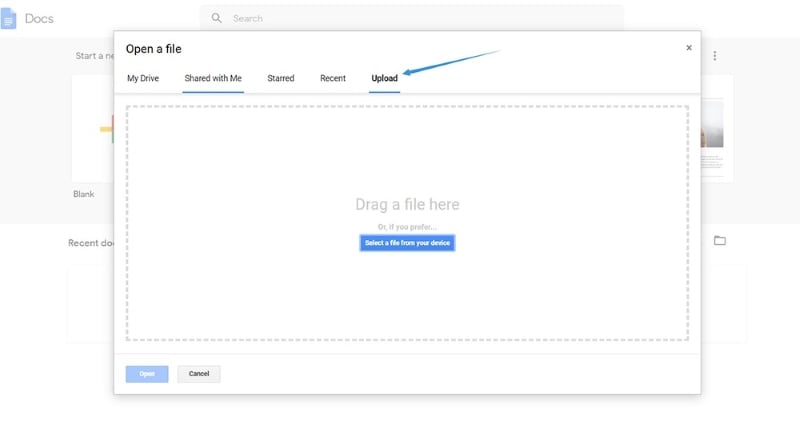
Paso 2: Editar el documento
Con el archivo subido, puedes simplemente editar el documento con todas las herramientas disponibles en las barras de herramientas presentes en la pantalla. Todas las ediciones se guardan automáticamente en la plataforma.
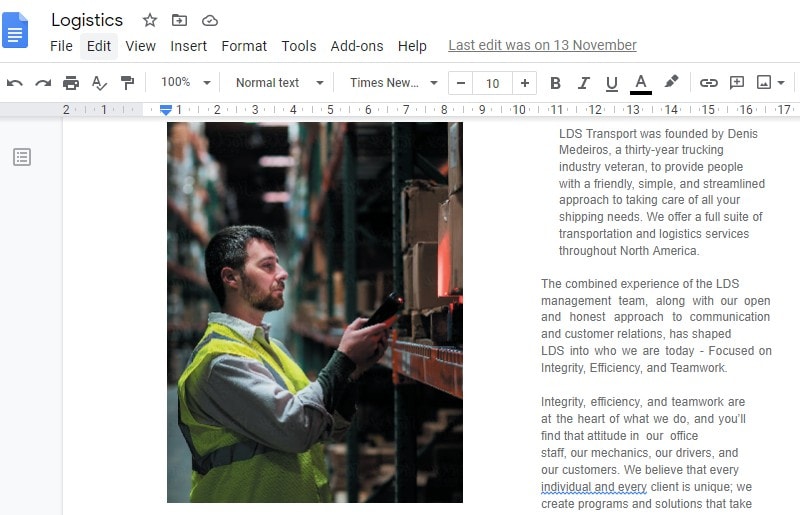
Paso 3: Guardar el archivo
Pulsa en "Archivo" seguido de la opción de "Descargar" para exportar el archivo como un documento de Word o cualquier otro formato que desees.
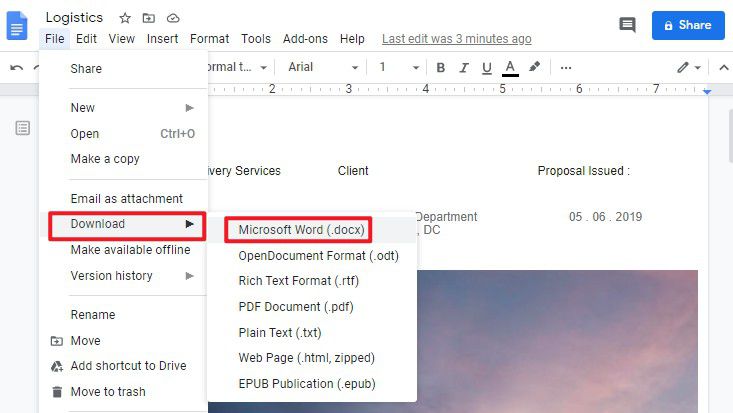
Método 2. Editar un Documento de Word en Línea con Microsoft Word Online
Otra plataforma que puede ser útil para editar documentos en línea gratis es Microsoft Word Online. Con una plataforma en línea disponible y conectada con el servicio en la nube OneDrive, necesitas seguir este procedimiento para editar eficientemente un documento de Word en línea.
Paso 1: Abrir OneDrive
Accede a OneDrive.com e inicia sesión con tu cuenta de Microsoft. Accede a la pestaña "Archivos" y selecciona "Cargar" en el menú desplegable.
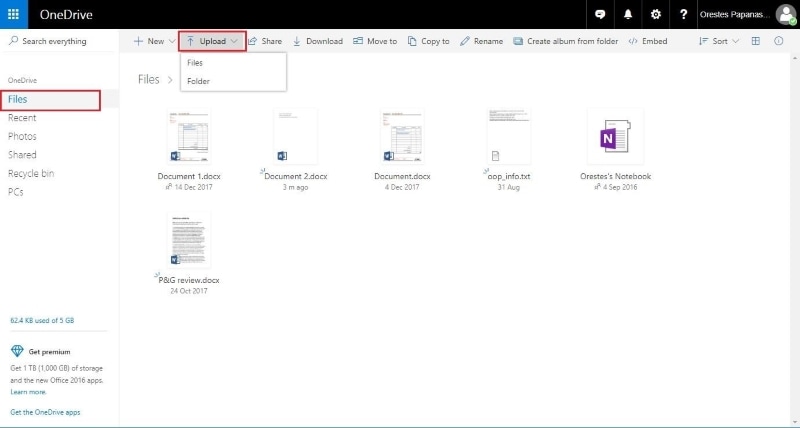
Paso 2: Subir el documento
Navega por el directorio local de tu dispositivo y sube el documento.
Paso 3: Abrir el archivo desde el panel de control
Una vez subido, el archivo aparecerá en el Tablero de tu OneDrive, el cual te redirigirá a Word Online. Simplemente edita el archivo en la plataforma y descárgalo de tu disco una vez que hayas terminado.
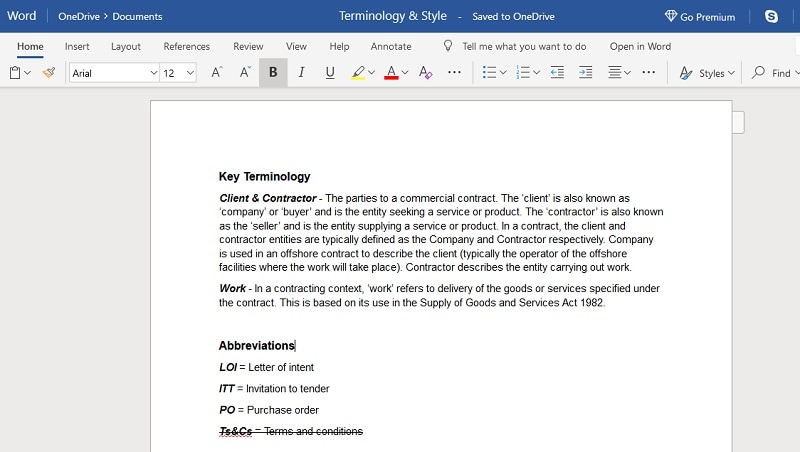
Un Potente Programa de PDF para Ti
Aunque Microsoft Word está considerado como referencia en la creación de documentos, hay otro formato de archivo que se considera óptimo para proporcionar un buen medio de lectura de documentos. El formato de archivo PDF ha desarrollado una opinión popular entre varios usuarios y se ha utilizado fácilmente como un producto para compartir archivos. Los archivos PDF, con el paso del tiempo, han sido reconocidos para ser gestionados a través de una determinada plataforma. Esto condujo al desarrollo de editores de PDF. Aunque hay cientos de editores disponibles en el mercado, la selección del editor más óptimo se hace difícil. Este artículo, te presenta PDFelement, un programa competente que ofrece un sistema de vanguardia con impresionantes herramientas de edición y sistemas de conversión.

![]() Impulsado por IA
Impulsado por IA
Al tiempo que se asegura de mantener intacta la calidad del documento original, la plataforma te ofrece escanear los documentos y te permite revisarlos y comentarlos con facilidad. De este modo, sin necesidad de imprimirlos o convertirlos a otros formatos de archivo, puedes utilizar firmas digitales en tus documentos y ahorrarte retrasos innecesarios en los archivos. Además, PDFelement también garantiza la protección de tus documentos con una contraseña. También permite desarrollar formularios rellenables y gestionarlos a través de la plataforma.
¿Cómo Editar un PDF con PDFelement?
Si deseas editar tu archivo PDF, no necesitas convertir el archivo a otro formato para editarlo. PDFelement te ofrece servicios eficaces que te permiten editar archivos PDF con facilidad. Para entender el procedimiento que está involucrado en él, es necesario ir a través de los pasos que se ofrecen a continuación:

![]() Impulsado por IA
Impulsado por IA
Paso 1. Abrir un archivo PDF
Descarga e instala la plataforma en tu escritorio. A continuación, inicia la plataforma y selecciona "Abrir archivo" en la ventana de inicio para seleccionar un archivo de tu dispositivo.

Paso 2. Pasar al modo de edición
Para pasar a editar el archivo PDF, selecciona la pestaña "Editar" en la parte superior de la barra de herramientas para pasar al modo de edición.

Paso 3. Editar el PDF
Una vez que estés en el modo de edición, puedes editar el PDF con el submenú disponible. Puedes editar el texto, las imágenes, los enlaces y cualquier cosa presente en el PDF con facilidad.

 100% Seguro | Sin anuncios |
100% Seguro | Sin anuncios |






